最良のキーボードリマッピングソフトウェア:2025年のベストマッパー7選
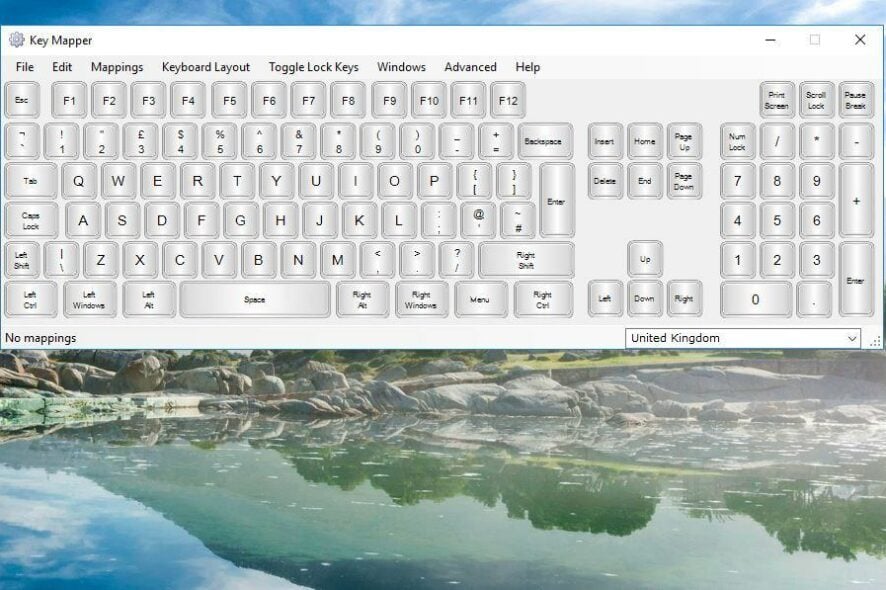
キーとキーボードレイアウトをカスタマイズする方法を探しているなら、キーリマッピングソフトウェアをインストールすることができます。これらのアプリは、キーを再マッピングしたり無効にしたり、新しいカスタムショートカットをキーボードに追加することを可能にします。
たとえば、Caps Lockを再マッピングしてCtrlボタンに変更することができます。Windowsには多くのキーボードリマッピングソフトウェアがあります。
これらは、あなたのキーボードを変革するために使用できるWindows用の最高のキーボードマッピングソフトウェアのいくつかです。
Key Remapper
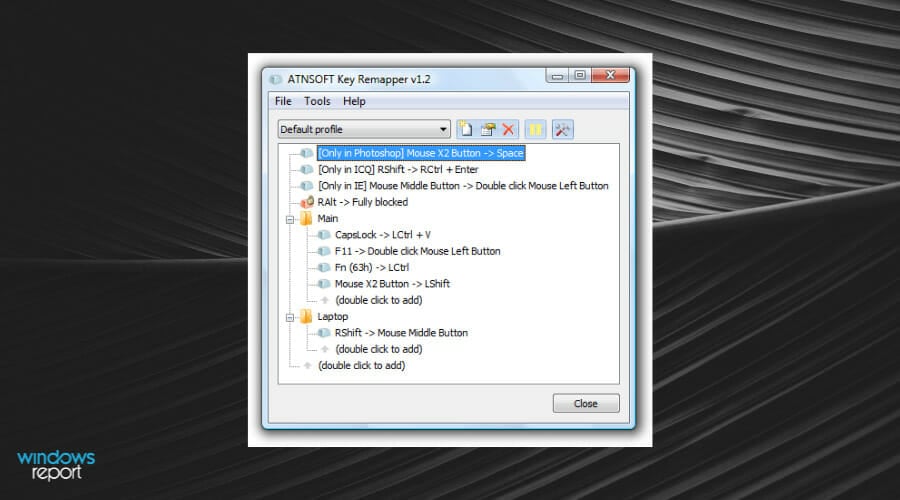
Key Remapperは高い評価を得ています。登録料金が必要なため、フリーウェアではありませんが、制限されたオプションで非登録版をWindowsに追加することはできます。このウェブサイトページから。
このソフトウェアの素晴らしい点は、マウスボタンとキーボードキーを再マッピングできることです。そのため、マウスボタンにキーボード機能を追加することができます。
Key Remapperには、一部の代替品にある視覚的なキーボードGUIデザインはありません。代わりに、ユーザープロファイルを設定して、異なるプログラムや目的のためにキーを再マッピングできます。
ユーザーは、Key Remapperウィンドウをダブルクリックして、以下のスナップショットに示されたオプションを開くことで、プロファイルのボタンを再マッピングできます。
そのウィンドウには、再マッピングされたキーが特定のプログラムでのみ機能するように設定できるオプションも含まれています。
もう1つの利点は、このプログラムがキーのレジストリスキャンコードを変更しないため、Windowsを再起動せずに再マッピングできるということです。
Microsoft PowerToys
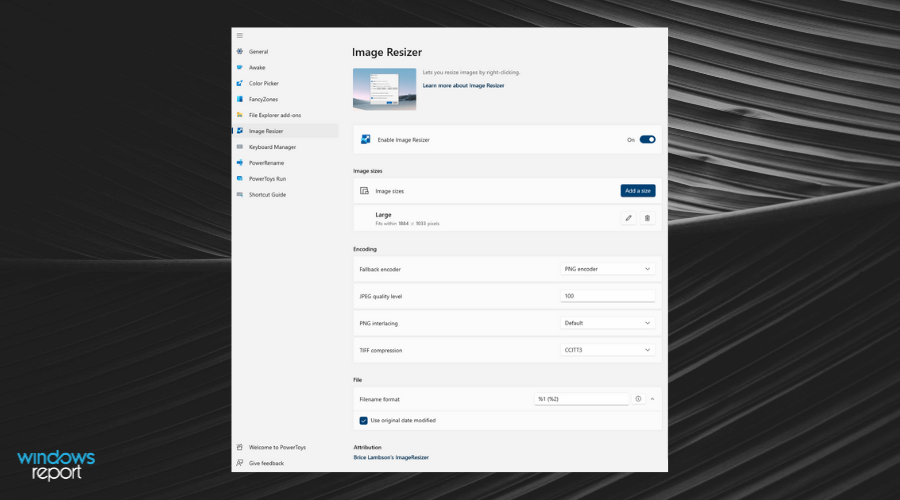
PowerToysは、高度なユーザーを対象としたWindows 10ユーティリティのセットです。その機能は、デバイスの詳細な設定を可能にします。外観のカスタマイズオプション、ファイルエクスプローラのアドオン、電源オプション、キーボードマネージャーなどが含まれています。
PowerToysキーボードマネージャーは、あなたの特定のニーズに合わせてキーボードを徹底的に設定するための包括的なツールです。
すべてのキーを再マッピングし、自由に変更できます。最も使用するキーをよりアクセスしやすくするためや、異なる言語パックをよりよく使用するためにキーを設定するのに最適です。
さらに、アプリ内の異なるアクションのためのキーボードショートカットを変更できます。この機能は各アプリに特有であるため、たとえば、複数のアプリで同じショートカットキーを追加したい場合は、それぞれのアプリに対してその特定のショートカットを別々に設定する必要があります。
注意すべき重要なシステムショートカットもあり、これらはPowerToysで再マッピングできません:Ctrl+Alt+Del、Win+L、およびファンクションキーFnです。
PowerToysキーボードマネージャーは、Microsoftが提供する無料の製品です。Windows 10 OS 1803(ビルド17134)以降で動作します。
⇒PowerToysを入手する
SharpKeys
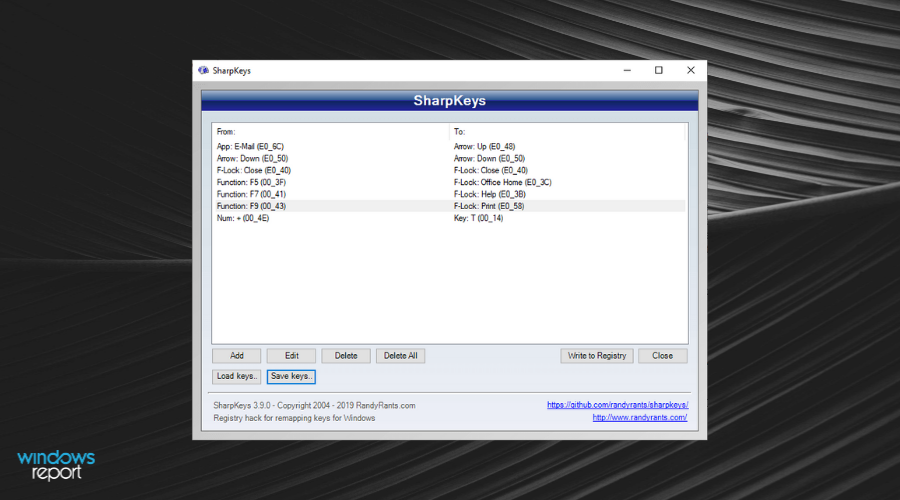
SharpKeysは、システムレジストリを簡単に調整するポータブルなキーボードマッピングソフトウェアツールです。この方法により、1つのキーを別のキーと簡単に入れ替えたり再マッピングすることができます。ソフトウェアアプリケーションは、キーを選択するキーボードレイアウトがないシンプルなUIを持っています。
代わりに、リストから修正したいキーを選択し、別のリストから入れ替えたいキーを選ぶことができます。このソフトウェアは、すべての標準キーおよび最近のキーボード上の一部のマルチメディア再生ボタンをサポートしています。
SharpKeysの著しい欠点は、デフォルトのキーボードマッピングを復元するオプションがないため、ユーザーは再マッピングした各キーを手動で削除する必要があることです。
しかし、この事実を除けば、これはキーを再マッピングするための優れたフリーウェアプログラムでもあります。
他に言及すべき側面は、非常に使いやすいインターフェースや、Windowsの複数のバージョン(10からVistaまたはXPまで)のサポートです。
⇒SharpKeysを入手する
KeyTweak
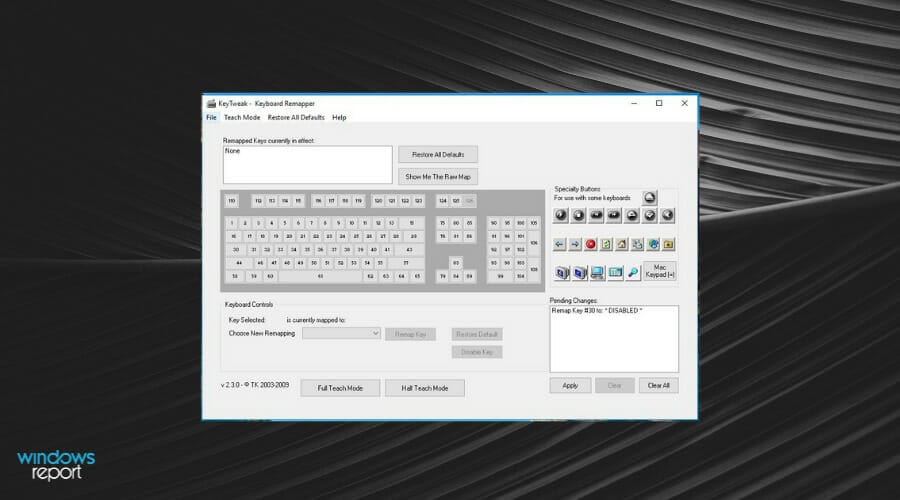
KeyTweakは、キーボード上のキーを選択して修正し、ドロップダウンメニューから別のボタンを再マッピングするための視覚的なキーボードレイアウトGUIを備えています。WindowReportチームは、KeyTweakを使用してキーをオフにする方法をカバーしています。
また、ユーザーはマルチメディアキーボードやWebブラウザツールバーオプションに見られるよりユニークなボタンでキーを再マッピングすることもできます。戻る、停止、進む、更新などです。
SharpKeysとは異なり、このプログラムには元のキーボード設定を復元するすべてのデフォルトを復元ボタンがあります。
KeyTweakのもう1つの素晴らしい点は、再マッピング構成を指定して保存できるリマップファイルとして保存できることです。これらのファイルは再読み込みして適用することもできます。
とはいえ、このキーボード仮想化ツールは非常にシンプルなインターフェースを備えており、簡単に使用できます。また、完全な教えモードや半分の教えモードで実行することも可能で、特定のキーを無効にしたり、ローマップを見ることもできます。
このようなソフトウェアは、キーボードを再マッピングしたり、デフォルトのレイアウトを変更する必要があるときに非常に便利ですので、もうためらわないでください。
⇒KeyTweakを入手する
Key Mapper
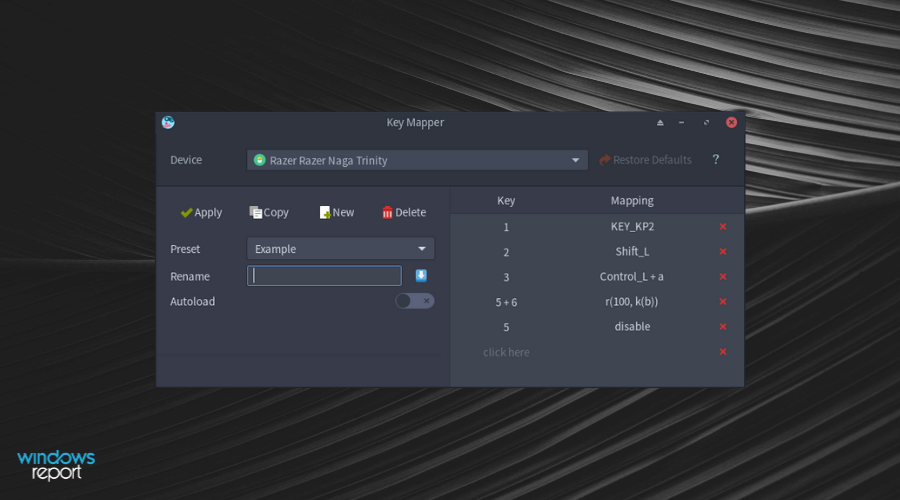
Key Mapperは広範な視覚的キーボードGUIを持っています。このプログラムが他のリストのプログラムと異なる点は、ウィンドウからキーをドラッグして無効にすることができるドラッグアンドドロップUIです。
キーを必要なキーにドラッグして再マッピングできます。
柔軟なUIにより、キーボードのキーをダブルクリックすることで、直接以下に「マッピングを作成」ウィンドウを開くこともできます。
直感的なUIに加えて、Key Mapperは異なる国の異なるキーボードレイアウトや言語も幅広くサポートしています。
Macユーザーに便利なMacキーボードオプションもあります。さらに、キーボードレイアウトマネージャーには、変更をファイルにエクスポートできる便利な「レジストリファイルとしてエクスポート」オプションがあります。
したがって、このツールはユーザーフレンドリーなインターフェースと複数の入力デバイスのサポートのために考慮すべきです。
⇒Key Mapperを入手する
AutoHotkey
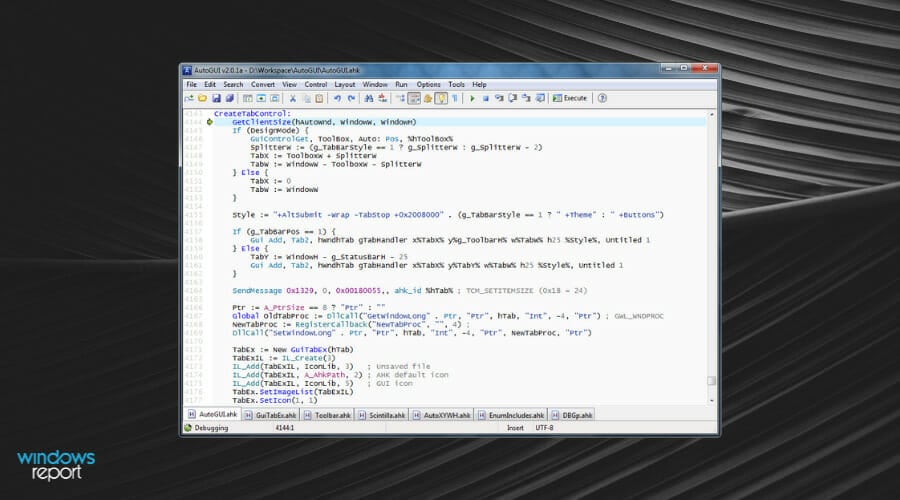
AutoHotkeyは、ここで言及された他のソフトウェアとは完全に同じではない、より柔軟なキーボードリマッピングソフトウェアです。
これはキーを再マッピングするためのスクリプトツールであり、ソフトウェアはレジストリを介してボタンを再マッピングしません。そのため、AutoHotkeyは、キーボードショートカットやマウスボタン、標準キーの再マッピングを可能にします。
次に、これらのスクリプトをEXEファイルとして他のシステムに保存およびエクスポートすることも可能で、これがもう1つの利点です。
さらに、このソフトウェアは、初心者がマクロ、オートクリック、フォームでの自動完了などのタスクを実行するための基本的なスクリプトを学ぶ機会も提供します。また、キーやボタンをほぼ瞬時に再マッピングすることもできます。
加えて、他の追加料金なしで完全に無料でこのツールを使用し、その実用的な機能を楽しむことができます。
したがって、誰でもこのオープンソースのキーマッピングソフトウェアから利益を得ることができ、必要なサポートでスクリプト言語を学ぶことができます。
⇒AutoHotkeyを入手する
Microsoft Keyboard Layout Creator
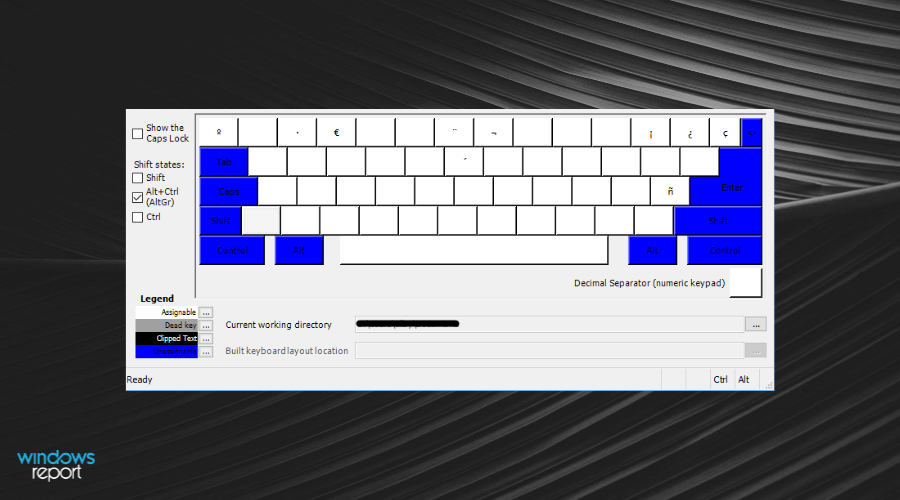
Microsoft Keyboard Layout Creator(MKLC)を使用すると、ゼロからカスタムキーボードレイアウトを作成できます。たとえば、Dvorakキーボードレイアウトを設定することができます。
また、既存のキーボードレイアウトから新しいキーボードレイアウトを構成することもできます。このプログラムは、いくつかの他のソフトウェアとは完全に同じではなく、Windowsに追加のキーボードを追加できるインストーラーを作成します。
新しいキーボードレイアウトを設定する際は、Enterボタンの周囲のキー配置に対して3つの代替構成を選択できます。このソフトウェアには視覚的なキーボードGUIがあり、キーをクリックして値を割り当てることができます。
MKLCの制限は、Return、Ctrl、Alt、Tabなどのシステムボタンを構成できないことですが、割り当て可能なキーはCtrl + キーのように複数のエントリを持つことができます。
また、キーボードレイアウトを検証・テストすることもできます。したがって、MKLCはWindowsでまったく新しいキーボードレイアウトを設定するための最高のリマッピングツールの1つです。
⇒Microsoft Keyboard Layout Creatorを入手する
結論
これらは、Windows 10および他のプラットフォーム向けの優れたキーボードマッピングソフトウェアパッケージのいくつかです。
これらのプログラムを使用すると、キーの再マッピング、ボタンの無効化、新しいキーボードレイアウトの設定、マウスにキーボード機能を割り当てることなどが可能です。
そのため、キーボードはコンピューターの主要な要素の1つであり、キーボードを使用する作業を最適化するためのツールは豊富にあります。













